Gérer un Devis dans une Action de Formation
Quel que soit le type de Devis que vous avez réalisé, vous pouvez le lier à une Action de Formation dès que celui-ci est accepté. La couleur d'un Devis change selon son statut : un Devis vert est accepté, un Devis jaune est accepté et non planifié, un Devis rouge est décliné, un Devis bleu ne remplie aucune de ces conditions.
À noter : si vous avez opté pour la demande de Signature électronique de votre Devis, il est automatiquement considéré comme accepté lorsque la Signature a été réalisée. Vous avez la possibilité de savoir si la Signature a été faite en consultant le centre de notifications de votre compte.
Rattacher le Devis à une Action de Formation
Sur le Devis établi et envoyé, le statut Accepté ou Décliné peut être mis à jour sans Signature électronique :
- Accepter : le Devis passe en statut Gagné et le bouton Programmer la Formation apparait.
- Décliner : le Devis passe en Perdu. Vous pouvez choisir le motif de refus (personnalisé en configuration).
Une fois le Devis accepté, cliquez sur Programmer la Formation.

À noter : si le Devis est accepté, il est considéré comme étant accepté dans son intégralité. S'il n'est pas entièrement planifié, il sera considéré comme étant un Devis accepté mais non programmé.
Pour programmer l'Action de Formation, vous avez 2 possibilités :
- Convertir le Devis en une nouvelle Action de Formation : plusieurs champs sont disponibles au remplissage pour définir les informations nécessaires à la création de l'Action de Formation. Si votre Devis a plusieurs lignes, vous pouvez notamment sélectionner les lignes à convertir.
- Lier le Devis à une Action de Formation déjà existante : dans la barre de recherche, vous retrouvez toutes les Actions de Formation déjà programmées, contenant les données identiques à votre Devis.

À noter : bien qu'une ou plusieurs lignes du Devis soient rattachées à une Action de Formation, vous devez réaliser la conversion du Devis en cliquant sur Programmer la Formation. La conversion est automatiquement proposée sur l'Action de Formation liée à la ligne du Module.
Attention : vous ne pouvez pas lier plusieurs Actions de Formation à une seule ligne de Devis.
Gérer le Devis dans l'Action de Formation
Dans l'onglet Devis de votre Action de Formation, l'ensemble des Devis rattachés sont visibles, quel que soit le statut de l'Opportunité, si le Devis a une ligne de Module rattachée à une Action de Formation.

Sur cette interface, vous pouvez :
- Rattacher une inscription à un Devis existant : pour cela, le Devis doit être au nom de l'Entreprise du Participant concerné, être validé, mais ne pas avoir été converti.
À noter : un Devis INTRA contenant le mode de pricing par séance ne peut être rattaché à une Action de Formation déjà existante. Ainsi, la création d'un Devis depuis une Action de Formation avec un mode de pricing par séance n'est pas possible.
- Supprimer le lien entre un Devis et l'Action de Formation : en déliant le Devis, les Participants conservent le prix qui avait été défini dans le Devis. Celui-ci n'est plus visible dans l'Action de Formation, mais reste disponible sur la Fiche de l'Entreprise concernée, ou dans l'onglet Suivi Commercial.
Aidez-vous du moteur de recherche pour retrouver facilement un Devis grâce à son numéro.
Le Budget
Lorsque le Devis gagné est rattaché à l'Action de Formation, le Budget de celle-ci est impacté.
Les lignes du Devis sont créées dans le Budget en fonction des données ajoutées sur le Devis.
Le type de Devis
Dans le cas d'une ADF INTER, si le Devis contient 2 Participants, deux lignes sont alors créées et rattachées.
Dans le cas d'une ADF INTRA, selon le mode de pricing :
- Prix forfaitaire : une ligne est créée, reprenant le prix indiqué dans le Devis accepté.
- Prix par jour : une ligne est créée, le revenu de la Formation est égal au prix fixé, multiplié par le nombre de jours que dure la Formation (1 journée de Formation comportant au minimum 1 heure de Formation compte comme une journée entière de Formation).
- Prix par groupe / séance : une ligne est créée reprenant le nombre de groupes renseigné dans le Devis.
À noter : si vous modifiez des lignes rattachées au Devis dans le Budget, les modifications ne sont pas reportées sur le Devis si celui-ci a déjà été envoyé ou validé.
Les inscriptions des Participants
Le Devis accepté crée automatiquement autant de nouvelles inscriptions qu'il y a de Participants renseignés dans le Devis. Les lignes sont notées comme Participant non identifié.
Pour renseigner les identités des Participants, vous pouvez :
- Cliquer sur l'icône de crayon pour modifier chaque ligne à la main ;
- Faire un import d'une liste de Participants sous forme de tableau.
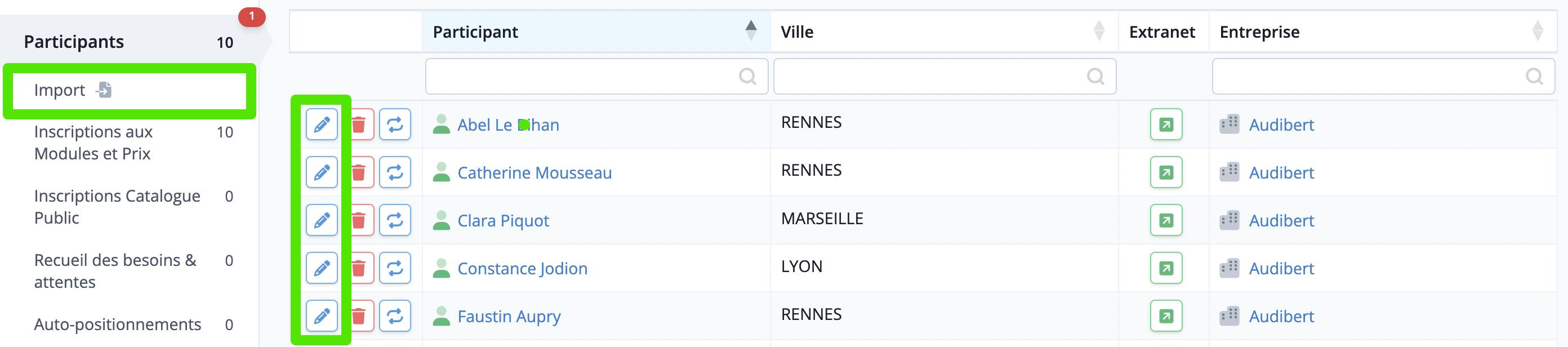
| Article précédent : Créer une Opportunité et un Devis |
Article suivant : Présentation des Actions Commerciales et des Relances |